Microsoft Teams: كيفية إصلاح رمز الخطأ CAA50021

لإصلاح خطأ Teams CAA50021 ، اربط جهازك بـ Azure ، وقم بتحديث التطبيق إلى أحدث إصدار. إذا استمرت المشكلة ، اتصل بالمسؤول.

إذا تم قطع AirPods الخاص بك بشكل عشوائي عن Windows ، فكن مطمئنًا ، فأنت لست الوحيد الذي يواجه هذه المشكلة. يبدو أن هذا الخلل يحدث بشكل متكرر عند مشاهدة فيلم أو الاستماع إلى الموسيقى. إذا انتقلت إلى إعدادات Bluetooth ، فعادة ما يقول Windows إن أجهزة AirPods الخاصة بك متصلة. لكن هذا هو الجزء الأكثر إرباكًا. يقول Windows أن سماعات الأذن الخاصة بك متصلة ، ولكن لا يوجد صوت يخرج من خلالها. دعونا نرى كيف يمكنك حل هذه المشكلة.
كيفية منع AirPods من قطع الاتصال من Windows
قم بتشغيل مستكشف أخطاء Bluetooth ومصلحها
يحتوي Windows على مستكشف أخطاء ومصلح مضمّن يمكنه اكتشاف المشكلات المتعلقة بـ Bluetooth وإصلاحها تلقائيًا.
في نظام التشغيل Windows 10 ، انتقل إلى الإعدادات ، وحدد التحديث والأمان ، ثم حدد استكشاف الأخطاء وإصلاحها في الجزء الأيمن. انقر فوق مستكشف الأخطاء ومصلحها الإضافي وقم بتشغيل مستكشف أخطاء Bluetooth ومصلحها .
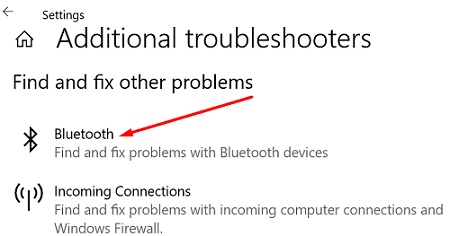
في نظام التشغيل Windows 11 ، انتقل إلى النظام وانتقل لأسفل لاستكشاف الأخطاء وإصلاحها . ثم انقر فوق مستكشفات الأخطاء ومصلحها الأخرى ، وقم بتشغيل مستكشف أخطاء Bluetooth ومصلحها .
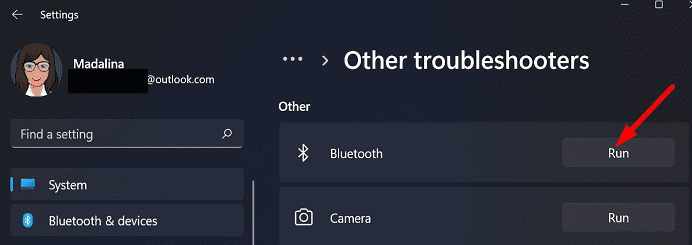
أعد تشغيل الكمبيوتر وتحقق من استمرار المشكلة.
افصل أجهزة البلوتوث غير الضرورية
إذا كانت أجهزة Bluetooth الأخرى متصلة بجهاز الكمبيوتر الذي يعمل بنظام Windows ، فافصلها جميعًا باستثناء AirPods. ربما يتداخل أحدهم مع سماعات الأذن. إذا اختفت المشكلة ، أعد توصيل أجهزة Bluetooth واحدة تلو الأخرى لتحديد الجاني.
تحديث ويندوز
تأكد من أنك تقوم بتشغيل أحدث إصدار من Windows على جهاز الكمبيوتر الخاص بك. انتقل إلى الإعدادات ، وحدد Windows Update وتحقق من وجود تحديثات. أعد تشغيل جهازك بعد تثبيت آخر التحديثات وتحقق من النتائج.
اعتاد My AirPods Pro على قطع الاتصال طوال الوقت من جهاز الكمبيوتر المحمول. لكن المشكلة اختفت بطريقة سحرية بعد تثبيت Windows 11 . لمزيد من المعلومات حول الترقية ، راجع الأدلة أدناه:
إعادة تعيين Airpods الخاص بك
حاول إعادة تعيين الاتصال بين AirPods و Windows.
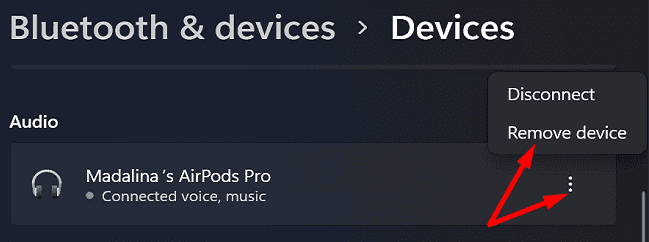
قم بتحديث برنامج تشغيل AirPods الخاص بك
تأكد من تحديث برنامج تشغيل AirPods الخاص بك إلى أحدث إصدار.
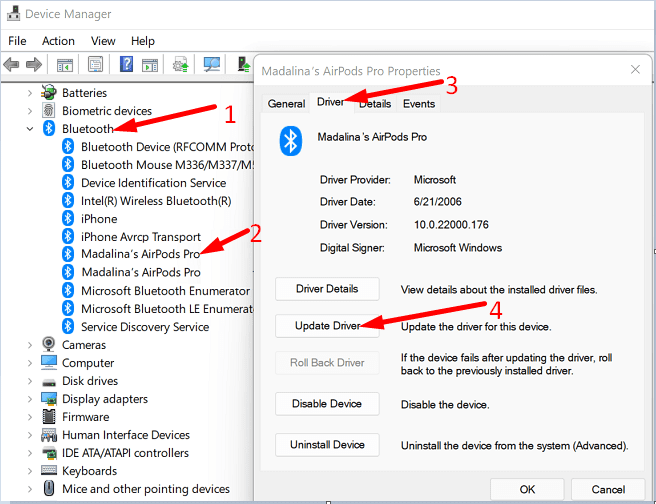
لا تدع Windows يقوم بإيقاف تشغيل Airpods لتوفير الطاقة
امنع Windows من إيقاف تشغيل AirPods لتوفير الطاقة عند انخفاض طاقة البطارية.
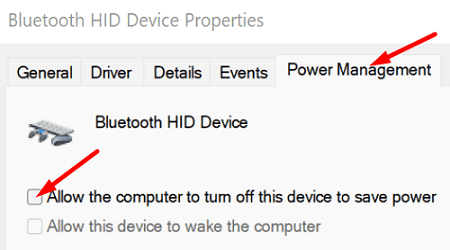
ملاحظة : في بعض أجهزة الكمبيوتر ، لن يقوم Windows بإدراج أجهزة AirPods الخاصة بك ضمن HID.
قم بالتبديل إلى خطة طاقة مختلفة
إذا كنت تستخدم خطة توفير الطاقة ، فانتقل إلى خطة متوازنة أو عالية الأداء وتحقق مما إذا كنت قد لاحظت أي تحسينات.
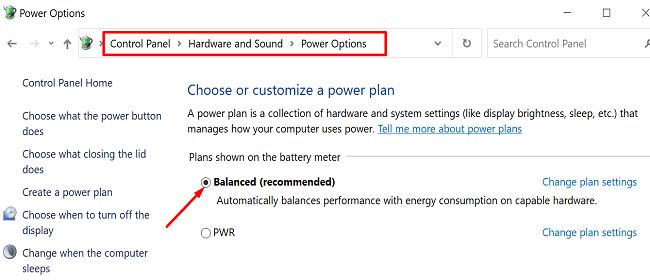
خاتمة
إذا تم قطع اتصال AirPods الخاص بك باستمرار من Windows ، فقم بتشغيل مستكشف أخطاء Bluetooth ومصلحها وافصل جميع أجهزة Bluetooth الأخرى باستثناء سماعات الأذن. تأكد من تحديث Windows إلى أحدث إصدار وتثبيت أحدث برنامج تشغيل AirPods.
بالإضافة إلى ذلك ، قم بالتبديل إلى خطة طاقة متوازنة ومنع Windows من إيقاف تشغيل AirPods لتوفير الطاقة. إذا استمرت المشكلة ، فأعد تعيين AirPods.
هل تمكنت من حل المشكلة؟ اضغط على التعليقات أدناه وأخبرنا بأي من هذه الطرق تناسبك.
لإصلاح خطأ Teams CAA50021 ، اربط جهازك بـ Azure ، وقم بتحديث التطبيق إلى أحدث إصدار. إذا استمرت المشكلة ، اتصل بالمسؤول.
إذا كنت لا تريد إبقاء شاشة الكمبيوتر المحمول قيد التشغيل لفترة طويلة ، فيمكنك دائمًا تغيير وقت الشاشة من خلال القيام بذلك.
DirectStorage هو واجهة برمجة تطبيقات Windows 11 جديدة يمكن لمطوري الألعاب استخدامها لإنشاء عوالم ألعاب أكثر اتساعًا ويتم تحميلها بشكل أسرع من أي وقت مضى.
إذا فشل Microsoft Teams في استخراج المثبت ، فقم بتعطيل برنامج مكافحة الفيروسات وجميع البرامج الأخرى التي تعمل في الخلفية.
إذا لم تكن هناك شاشة قفل متوفرة على Windows ، فتأكد من تمكين الخيار عن طريق تعديل إعدادات محرر التسجيل أو GPO.
لإصلاح خطأ الطابعة 0x0000011b على نظام التشغيل Windows 11 ، قم بإلغاء تثبيت التحديثات التي قمت بتثبيتها مؤخرًا وتعطيل تشفير Print Spooler RPC.
لتمكين Auto HDR على Windows 11 ، انتقل إلى إعدادات العرض ، وقم بالتبديل إلى Auto HDR ضمن قسم السطوع واللون.
إذا لم يتم تثبيت BlueStacks لأنه تم تمكين Hyper V ، فقم بتشغيل تطبيق الخدمات وإيقاف جميع خدمات Hyper V.
لإزالة Bring Search من Windows 11 ، انتقل إلى Edge Settings. ضمن محرك البحث المستخدم في شريط العناوين ، حدد Google.
لإضافة أموال إلى حساب طفلك على Microsoft Family ، حدد الحساب الذي تريد إضافة الأموال إليه وانقر فوق Add money.
لإصلاح المشكلات والأخطاء المتعلقة بـ MSEdgeWebView2 على نظام التشغيل Windows 11 ، قم بإصلاح MSEdgeWebView2 أو إعادة تثبيته. ثم قم بتغيير لغة العرض.
إذا كان Night Light غير نشط على Windows ، فقم بتحديث برنامج تشغيل العرض واحذف إدخالات تقليل الضوء الأزرق من محرر التسجيل.
لإصلاح أخطاء VIDEO MEMORY MANAGEMENT INTERNAL على Windows ، أولاً ، قم بتحديث برنامج تشغيل الرسومات الخاص بك إلى أحدث إصدار.
لإصلاح خطأ Windows 11 Installation Assistant 0x80041010 ، قم بتشغيل مستكشف أخطاء التحديث ومصلحها ، واستخدم SFC و DISM لإصلاح ملفات النظام.
لإصلاح خطأ Live Kernel Event 193 ، قم بتثبيت آخر تحديثات نظام التشغيل وبرنامج التشغيل ، وتشغيل مستكشف أخطاء الأجهزة ومصلحها ، وفصل جميع الأجهزة الطرفية.
إذا قال Windows إن الملف الذي تحاول فتحه ليس به تطبيق مرتبط به ، فحاول الفتح عبر File Explorer.
إذا قال Outlook أنه لا يمكن العثور على اسم المعرّف الرقمي الخاص بك بواسطة نظام الأمان الأساسي ، فأعد تثبيت شهادتك.
إذا كانت خدمة Windows Update مفقودة ، فقم بتشغيل DISM و SFC لإصلاح ملفات النظام التالفة أو المفقودة. بعد ذلك ، افحص نظامك بحثًا عن البرامج الضارة.
يتوافق Windows 11 مع غالبية أجهزة ARM المتوفرة باستثناء الأجهزة التي تستند إلى Snapdragon 835.
إذا كان File History لا يعمل على نظام التشغيل Windows 10 ، فأعد تشغيل خدمة الفهرسة ، وقم بتثبيت آخر تحديث لبرنامج التشغيل لمحرك الأقراص الثابتة لديك.
مع هاتف Galaxy S22، يمكنك بسهولة تمكين أو تعطيل التدوير التلقائي للشاشة لتحسين تجربة الاستخدام.
إذا كنت ترغب في معرفة ما الذي حذفته سابقًا أو الإجابة عن كيفية مشاهدة التغريدات المحذوفة على Twitter، فهذا الدليل مناسب لك. اقرأ المدونة لتجد إجابتك.
هل سئمت من جميع القنوات التي اشتركت فيها؟ تعرف على كيفية إلغاء الاشتراك في جميع قنوات اليوتيوب مرة واحدة بسهولة وفاعلية.
هل تواجه مشاكل في استقبال أو إرسال الرسائل النصية على هاتف Samsung Galaxy؟ إليك 5 طرق فعالة لإعادة ضبط إعدادات الرسائل على Samsung.
إذا بدأ جهاز Android الخاص بك في الشحن الاحتياطي تلقائيًا، اتبع هذه الخطوات الفعالة لتعطيل هذه الميزة وإصلاح المشكلة بسهولة.
تعرف على كيفية تغيير اللغة ونغمة الصوت في تطبيق Bixby Voice بسهولة، واكتشف خطوات بسيطة لتحسين تجربتك مع مساعد Samsung الصوتي الذكي.
تعلم كيفية دفق Zoom Meeting Live على Facebook Live و YouTube بشكل سهل وفعال. خطوات تفصيلية ومتطلبات أساسية لتتمكن من بث اجتماعاتك مباشرة.
هل تواجه مشكلة في إرفاق الملفات في Gmail؟ نوضح لك 8 حلول فعّالة لمساعدتك في حل هذه المشكلة وإرسال ملفاتك بسلاسة.
هل تريد العثور على شخص محدد على Telegram؟ فيما يلي 6 طرق سهلة يمكنك استخدامها للبحث عن الأشخاص على Telegram بسهولة ويسر.
استمتع بمشاهدة مقاطع فيديو YouTube بدون إعلانات مع هذه الطرق الفعالة.



























